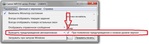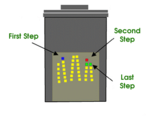Это цитата сообщения Енот_69 Оригинальное сообщение
Советы чайника. Как отключить контроль уровня чернил
 [500x500]
[500x500]Многие пользователи задаются вопросом, как произвести отключение контроля уровня чернил в принтерах и многофункциональных устройствах, т.к. сообщения об отсутствии тонера иногда не соответствуют действительности и попросту мешают работе. Особенно часто эта проблема наблюдается при использовании перезаправленных или неродных (сторонних производителей) картриджей.
1. Это можно сделать с помощью обнуления чипов, встроенных в картриджи. Как раз они и предназначены для того, чтобы определять уровень чернил и препятствовать повторной заправке картриджа. Но обнулить чип достаточно сложно.
Вам нужно будет приобрести перепрограмматор, то есть устройство, с помощью которого вы сможете обнулять чип картриджа, а это дополнительные расходы. К тому же процедура обнуления требует определённых навыков, поэтому не беритесь самостоятельно учиться программировать и обнулять чипсеты картриджей, лучше всего попросите вам помочь разобраться с этим человека, который уже сталкивался с данным процессом.
2. Второй вариант действий при отключении сводится к следующему: ознакомьтесь с появляющимися сообщениями о том, что в устройстве заканчиваются чернила. На корпусе принтера нажмите и удерживайте 10 секунд кнопку Стоп/Сброс с изображением треугольника и мигающим индикатором. Система контроля уровня чернил будет отключена для конкретной чернильницы (той, о которой вы получили оповещение).
4. Это своеобразная модификация способа описанного выше. Отключите функцию «Контроль уровня чернил» на компьютере, к которому подключен принтер. Для этого перейдите в «Панель управления», выберите опцию «Принтеры». Далее вызовите контекстное меню на значке принтера, выберите команду «Свойства принтера». Затем перейдите во вкладку «Обслуживание», выберите опцию «Сведения о состоянии принтера», щелкните по кнопке «Параметры». Снимите флажок «Выводить предупреждение автоматически».
5. Также для определенных моделей принтеров существуют специальные утилиты, позволяющие сбросить счетчик чернил (например, IPTool для Canon iP-серии или МРTool для Canon MP-серии). Программа МРTool работает с принтерами только при переключении их в Сервисный или Низкоуровневый режим.
6. В некоторых моделях принтеров стоят картриджи без чипа. Тогда для обнуления данных применяется механический способ заклейки скотчем (или лаком) определённых контактов на картридже. Дело в том, что принтер запоминает как использовались последние 4 установленных картриджа по ID – идентификатору. Заклейка контактов позволяет заставить аппарат поверить, что в него поочередно были установлены 4 разных картриджа, он “забудет” ID вашего заправленного картриджа и будет воспринимать его как новый.
Схемы заклейки контактов индивидуальны для разных моделей принтеров и для разных картриджей, поэтому размещать здесь все возможные варианты вряд ли целесообразно. Желающие легко найдут их через любой поисковик.
P.S. Чтобы чернила в принтере расходовались меньше, настройте экономный режим. Для этого откройте окно свойств своего принтера так, как это описано в третьем шаге, и перейдите на вкладку «Общие». Нажмите на кнопку «Настройка печати» и в дополнительно открывшемся окне откройте вкладку «Бумага/Качество» (в некоторых моделях «Главная»). В группе «Качество печати» выберите с помощью выпадающего списка нужное значение или отметьте маркером поле Экономичный режим (в некоторых моделях "Быстрая печать"), чтобы включить экономный режим. Примените новые настройки.
P.S.S. Если вы собрались заправлять картридж делать это нужно сразу, как только кончились чернила. Иначе остатки тонера засохнут в соплах и оживить такой картридж уже не получится.
Подготовлено по материалам kakprosto.ru, prospekt-st.ru, fb.ru, mnogochernil.ru, vsbot.ru, allart-service.ru, domotvetov.ru, zapravka163.ru, resetters.ru
ВНИМАНИЕ! Данный пост носит исключительно информационный характер. Автор не несет ответственности за возможные последствия и экономический ущерб возникшие в результате неумелых действий. Применяя неверный способ, пользователь рискует вывести из строя принтер, поэтому помните, что все действия вы совершаете на свой страх и риск, а так же под свою ответственность!!! Крайне не рекомендуется совершать описанные манипуляции с приборами находящимися на гарантийном обслуживании!!!
Компиляция текста и ссылки ©Енот69